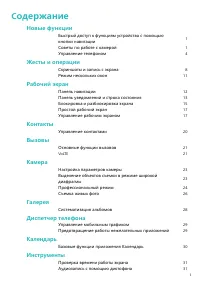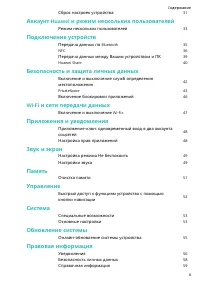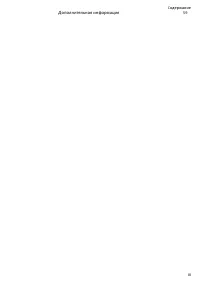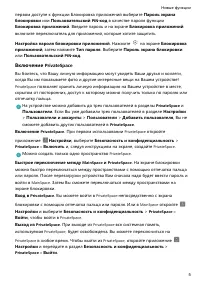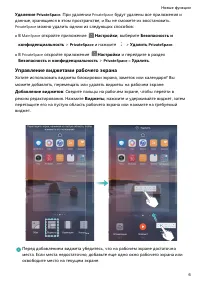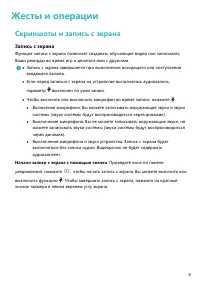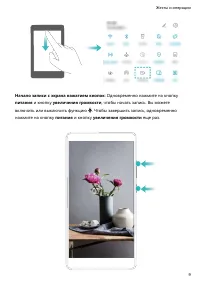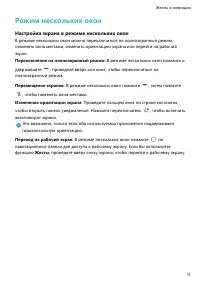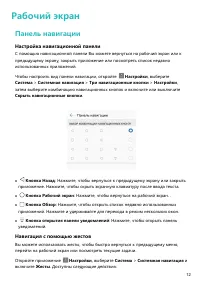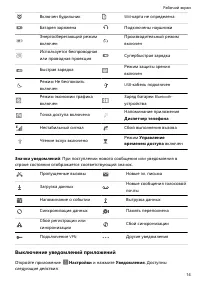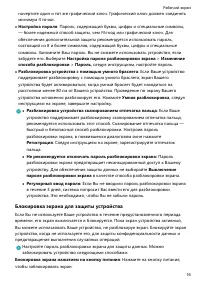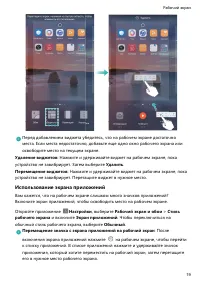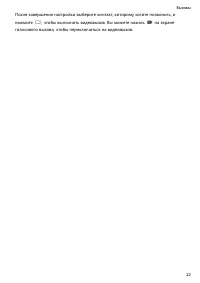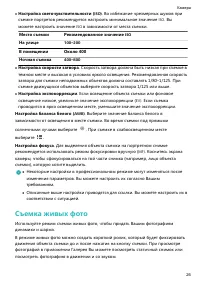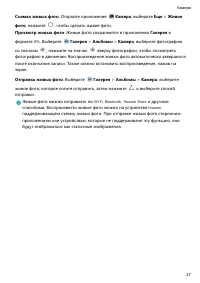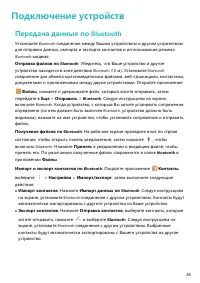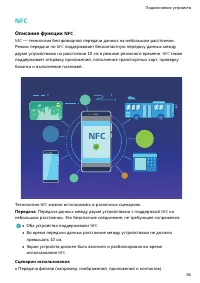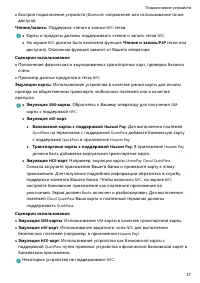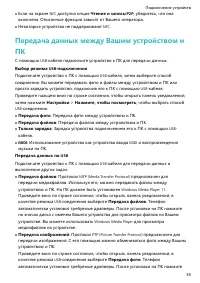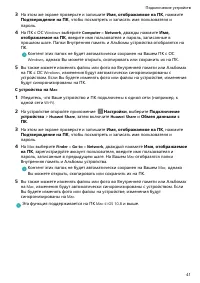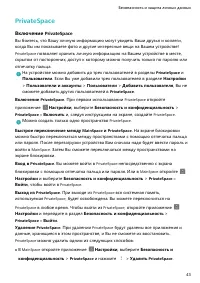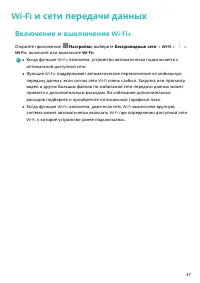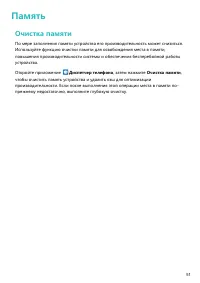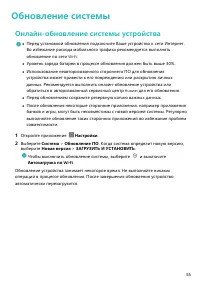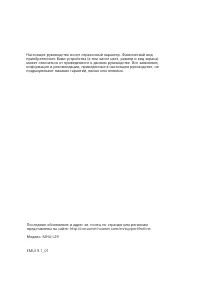Смартфоны Huawei Mate 9 - инструкция пользователя по применению, эксплуатации и установке на русском языке. Мы надеемся, она поможет вам решить возникшие у вас вопросы при эксплуатации техники.
Если остались вопросы, задайте их в комментариях после инструкции.
"Загружаем инструкцию", означает, что нужно подождать пока файл загрузится и можно будет его читать онлайн. Некоторые инструкции очень большие и время их появления зависит от вашей скорости интернета.
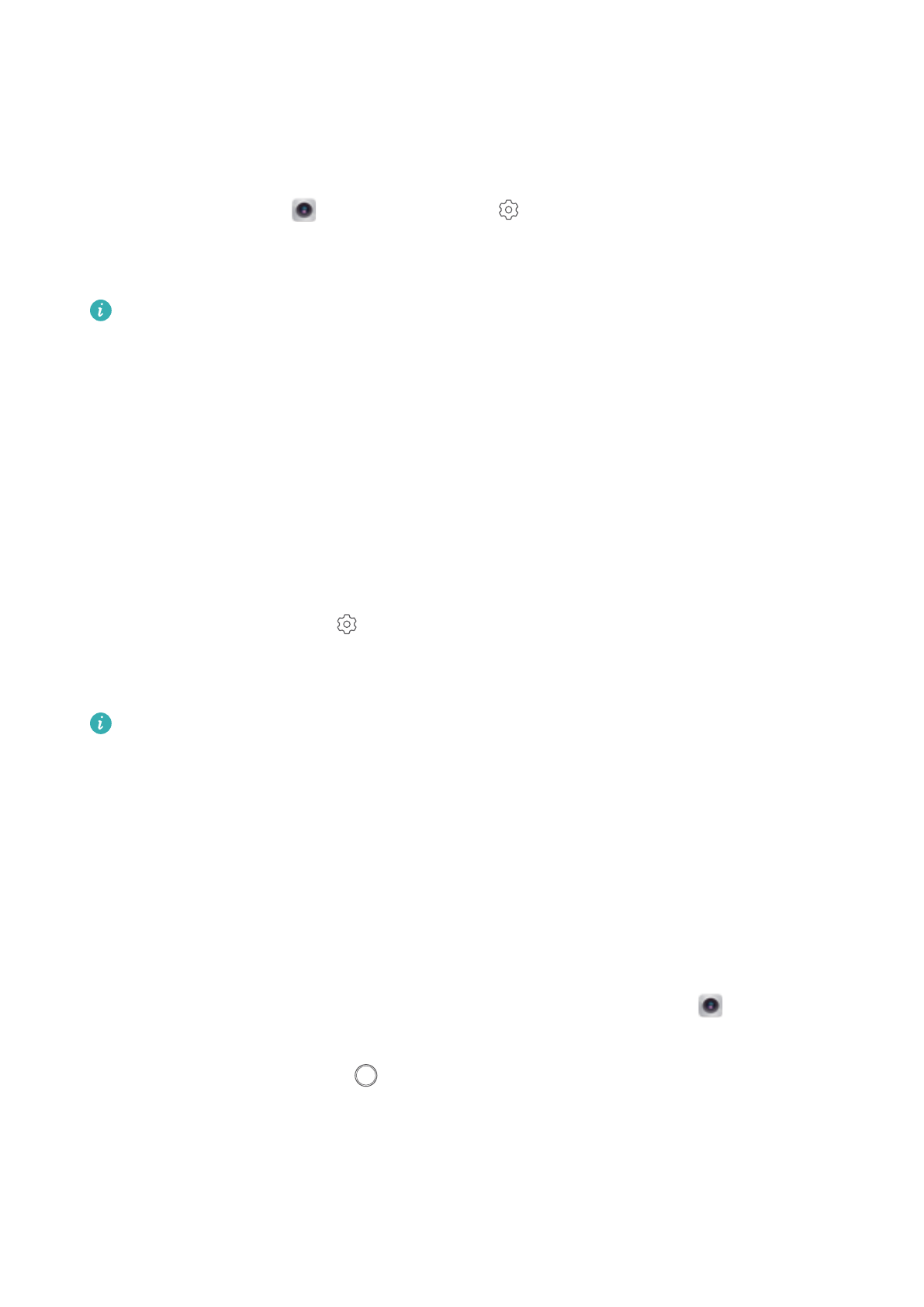
Камера
Настройка параметров камеры
Откройте приложение
Камера, нажмите
для доступа к экрану Настройки.
Здесь можно выполнить следующие действия.
l
Настройка разрешения камеры. Нажмите Разрешение и выберите разрешение.
Эта функция не поддерживается некоторыми моделями устройств.
l
Включение тега места. Включите Тег места, чтобы отмечать на фотографиях
места съемки.
l
Добавление водяного знака. Включите Добавление водяного знака, чтобы
автоматически добавлять к фотографиям и видео водяные знаки.
l
Выключение звука затвора. Включите Без звука.
l
Съемка при обнаружении улыбки. Включите Улыбка. Камера будет
автоматически делать снимок при обнаружении улыбки.
l
Сохранение изображений в формате
RAW
. В формате
RAW
сохраняются более
детальные снимки, что позволяет проводить их последующую обработку. В
режиме Профи выберите
> Разрешение и включите Формат
RAW
. При
съемке фото изображение будет сохранено в формате
RAW
и в обычном формате
в специальной папке в приложении Галерея.
Изображения в формате
RAW
занимают больше места в памяти, чем обычные
фотографии.
Выделение объектов съемки в режиме
широкой диафрагмы
Режим широкой диафрагмы позволяет делать фотографии с маленькой глубиной
резкости. В этом режиме фон фотографий получается размытым, а объекты съемки
четкими.
Съемка фотографий в режиме широкой диафрагмы. Выберите
Камера >
Диафрагма. В процессе съемки нажмите на экран, чтобы выбрать точку
фокусировки, затем нажмите
, чтобы сделать фото.
23